Выбор читателей
Популярные статьи
Но иногда проще перебросить контактную книгу на компьютер. Здесь она точно будет в целости и сохранности, а в определенный момент вы её скопируете на новый аппарат. Однако возникает вопрос. Как скопировать контакты с Андроида на компьютер? Разве это возможно?
Компьютер легче всего использовать в качестве резервного хранилища. Многие пользователи регулярно кидают на него созданные при помощи встроенной в смартфон камеры фотографии. Здесь же хранятся запасы музыки. Так почему бы не сохранять время от времен на ПК и контакты? В дальнейшем в случае поломки или кражи телефона все ваши контакты никуда не пропадут.
Следует помнить и о том, что иногда передача телефонной книги с одного устройства на другое по воздуху бывает невозможной. Например, как вы это сделаете в том случае, если экран разбит, а тачскрин не реагирует на ваши прикосновения? В таком случае на помощь приходит компьютер - нужно лишь подключить к нему смартфон при помощи USB-кабеля.
Проще всего скачать контакты, воспользовавшись встроенными в операционную систему Android средствами. Для этого совершите следующие действия:
Шаг 1. Зайдите в меню смартфона и откройте приложение «Контакты ».
Шаг 2. Здесь вам следует нажать на троеточие, расположенное в правом верхнем углу, после чего выбрать пункт «Импорт/Экспорт ».
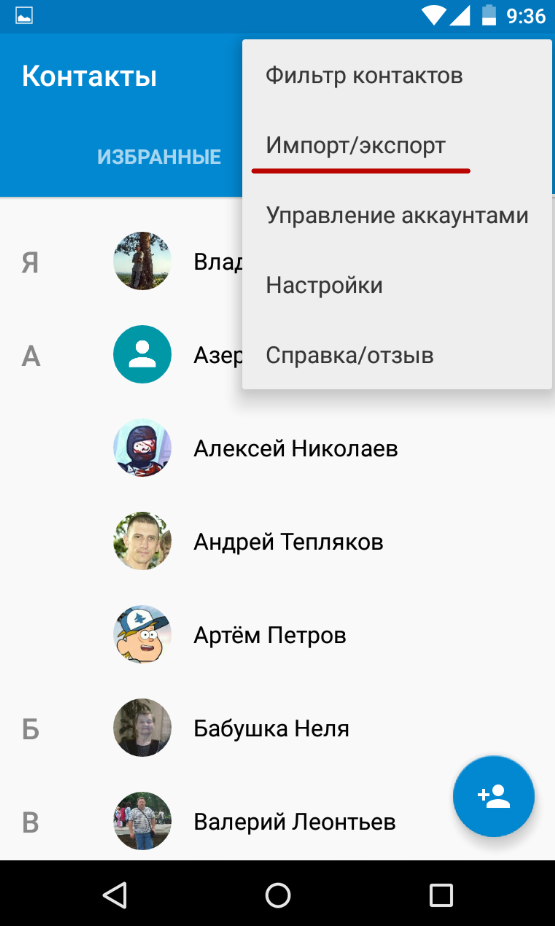
Шаг 3. На смартфонах и некоторых других потребуется промежуточное действие в виде нажатия кнопки «Настройки ». Так вы попадете в отдельное меню, в котором вы без труда обнаружите нужный вам пункт, посвященный импорту и экспорту номеров.
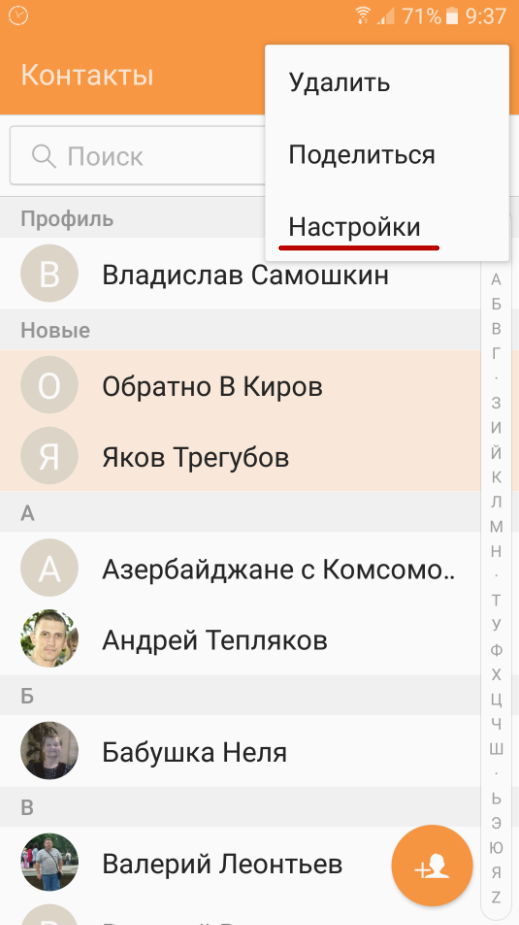
Шаг 4. Нажав на соответствующий пункт, вы увидите всплывающее меню. Здесь следует нажать «Экспортировать в файл VCF ». В зависимости от модели телефона, данный пункт может иметь другое название. Например, «Экспорт на накопитель ».
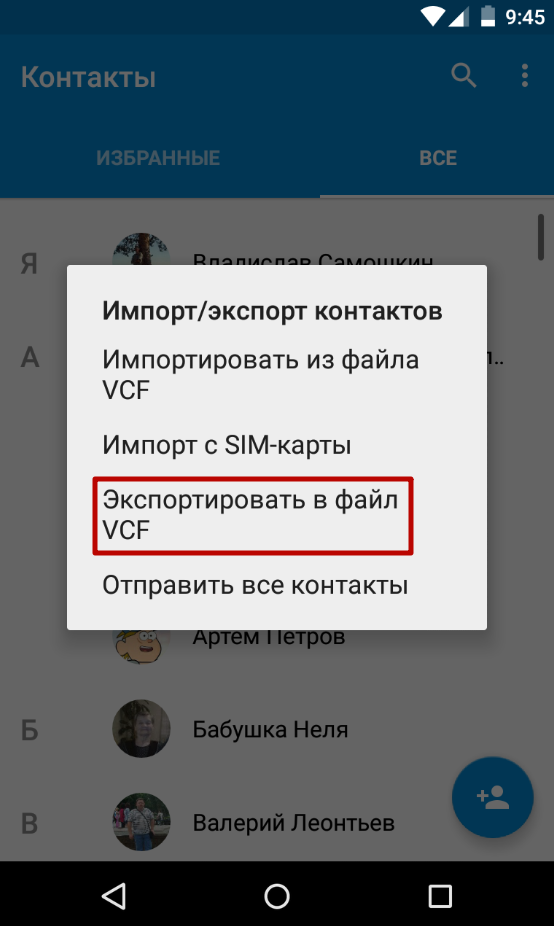
Шаг 5. Далее следует выбрать место, куда будет сохранен файл с контактами. Не исключено, что здесь у вас будет присутствовать облачное хранилище в виде Google Диска. Можно сохранить файл именно на нём - затем останется лишь открыть свой аккаунт на компьютере. Но мы создадим файл с контактами в папке «Загрузки ».

Шаг 6. Дайте название файлу.
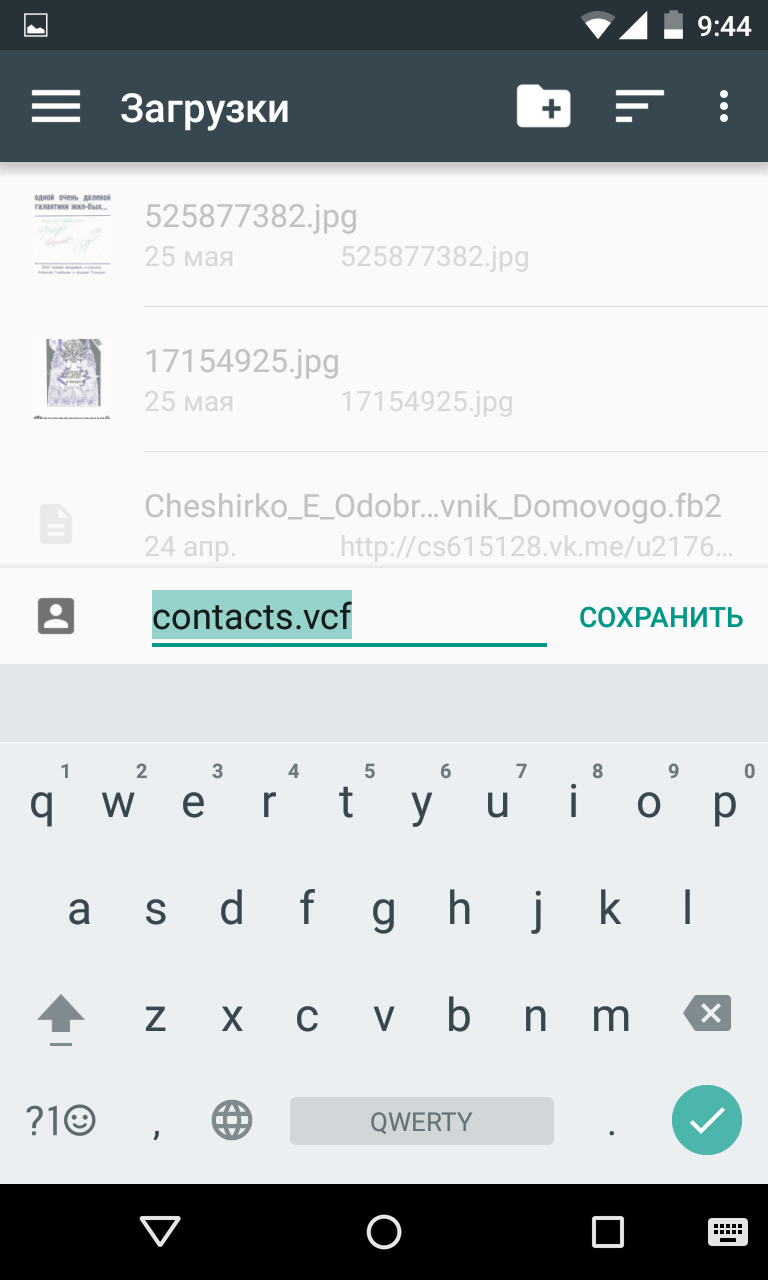
Шаг 7. Подключите смартфон к компьютеру посредством рабочего USB-кабеля. Найти созданный файл вы сможете в папке Download . Вам остается лишь скопировать или вырезать его.
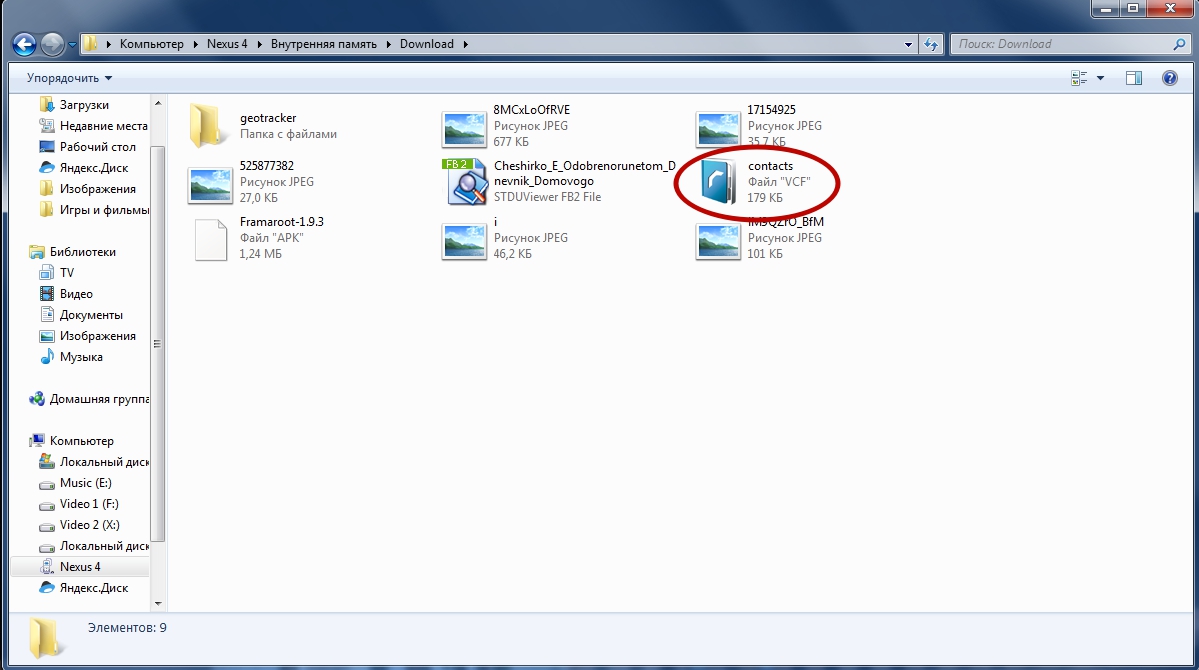
Шаг 8. При покупке нового смартфона вам предстоит выполнить все действия в обратном порядке. То есть, вы скопируете файл в память телефона, после чего во всплывающем меню выберите пункт «Импортировать из файла VCF ».
Если у вас в настройках устройства включена синхронизация контактов с серверами Google, то можно поступить ещё проще. Вы можете перенести контакты без привлечения смартфона. Это особенно актуально для того случая, когда аппарат сломан.
Шаг 1. Зайдите на страницу contacts.google.com . Здесь вам следует нажать на кнопку «Экспортировать », при необходимости развернув вкладку «Ещё ».
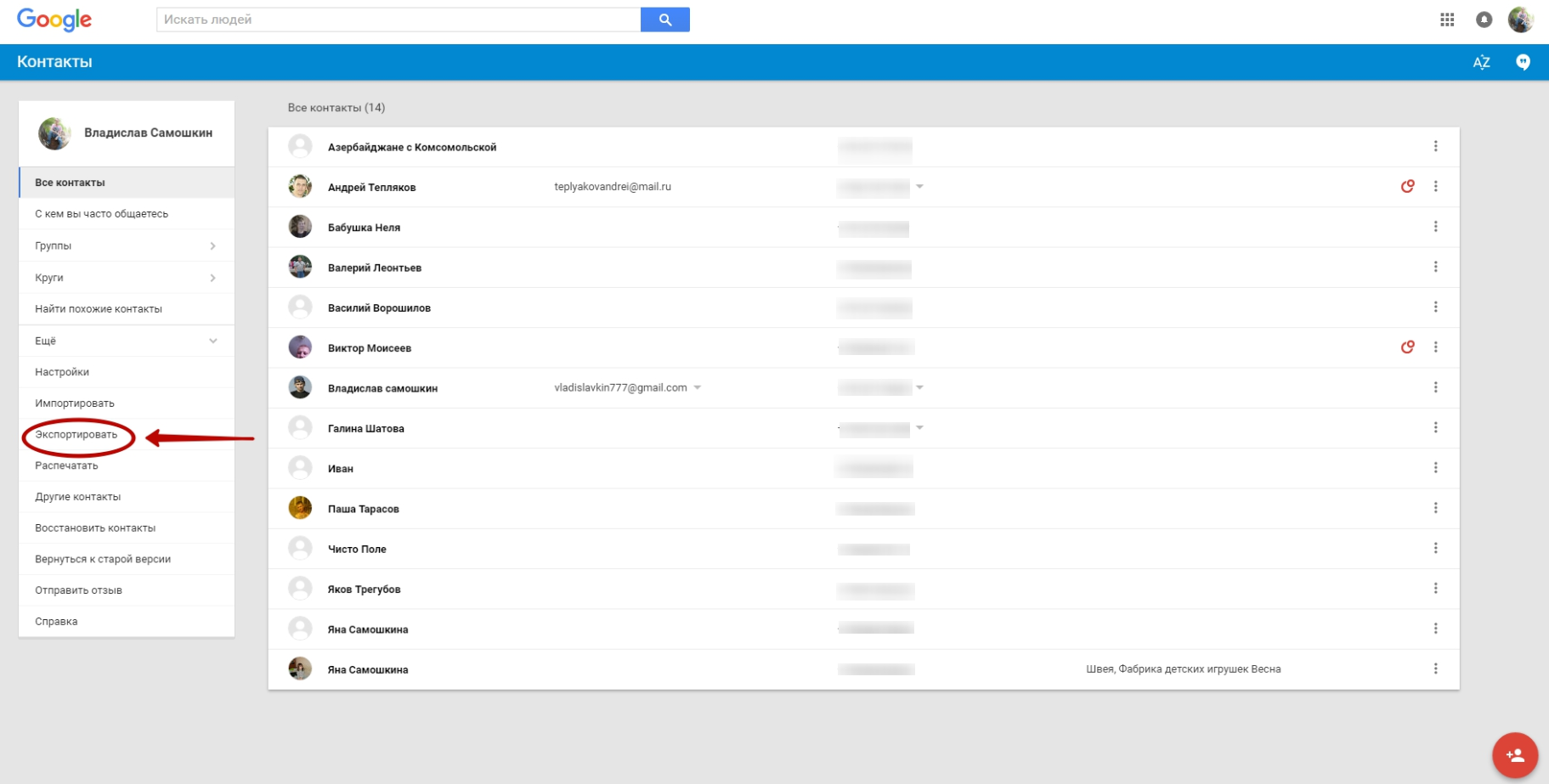
Шаг 2. В новой версии сервиса экспорт контактов не поддерживается (по состоянию на лето 2016 года). Google предлагает перейти к прежней версии данной странички.
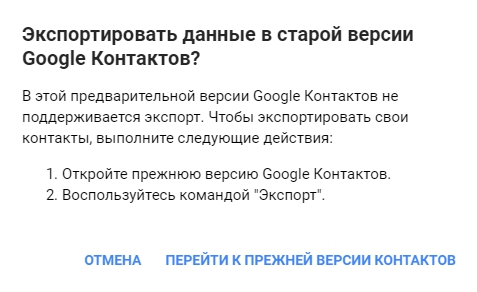
Шаг 3. Здесь выделите все контакты, после чего нажмите кнопку «Ещё » и выберите пункт «Экспорт ».
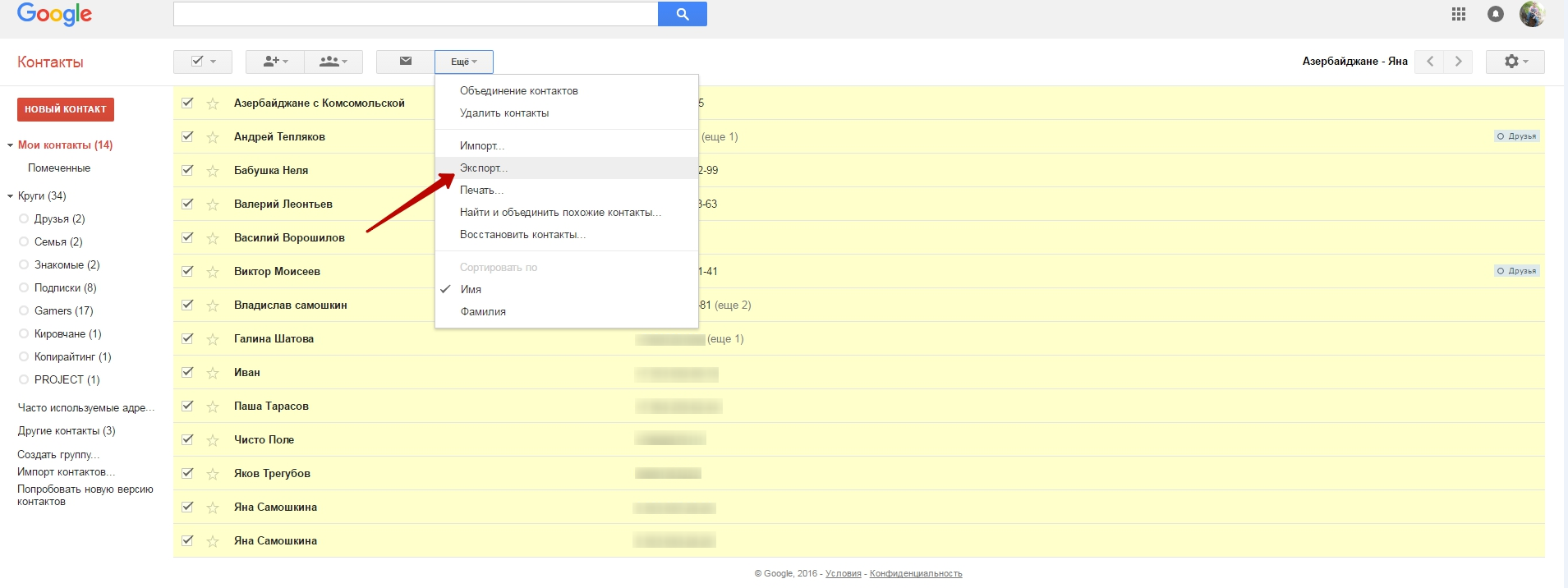
Шаг 4. Во всплывающем меню укажите, какие именно контакты требуется сохранить, а также какой формат следует использовать. Когда вы это сделаете - нажмите синюю кнопку «Экспорт ».
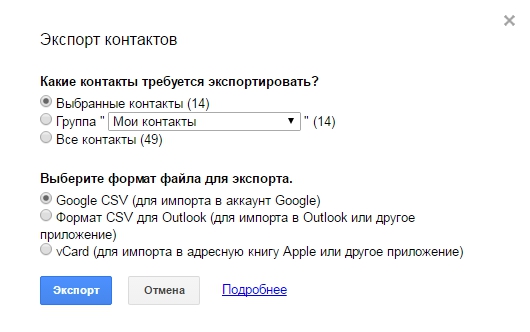
При необходимости вы можете воспользоваться и какими-то сторонними программами. Например, неплохо себя показывает Airdroid. Он поможет скинуть номера по воздуху. На смартфон при этом устанавливается соответствующее приложение, а на компьютере достаточно использования любого интернет-браузера.
Ещё сохранить контакты с Андроид на компьютер можно при помощи MOBILedit . Об этой компьютерной программе мы уже рассказывали. Она служит для копирования телефонной книги, журнала вызовов, SMS-сообщений и многого другого.
У каждого в хотя бы раз в жизни была ситуация когда телефон упал/сломался/украли/потеряли/и т.д. О чем в первую очередь мы думаем в такой момент? Правильно! Конечно о телефонной/записной/контактной книге, то есть собственно о тех номерах телефонов, e-mailов и прочих данных которые вот так, в одну секунду стали нам недоступны. Некоторые утешают себя что есть бекап на домашнем компе и начинают вспоминать когда же он в последний раз обновлялся. Другие роются в записях, стикерах, и других твердых носителях информации =) Но все чувствуют себя очень нехорошо. И я очень понимаю людей в этот момент потому как сам не так давно пережил это. Мое замечательное алё тупо сдохло лежа на столе и это произошло в самом начале длительной коммандировки. Так что бекап остался дома(и то не полный) и все номера почили с миром. Телефон отремонтировать получилось довольно быстро, а во книгу телефонную до сих пор восстанавливаю. После этого случая я серьезно задумался о сохранности своих контактов. Проведя несколько часов наедине с гуглем, я нашел несколько способов избежать в будущем потери телефонной книги.
1 И самый простой способ - Google контакты. По умолчанию на каждом андроид устройстве есть возможность(необходимость) работы с учетной записью Google. Большинство пользователей смртфонов на платформе андроид, записывая новый контакт, не задумываются куда его сохранять, а зря? При сохранении в телефон и последующей его утере/поломке и т.д. вероятность потерять все контакты очень велика, я бы даже сказал 100%. Как это выглядит: 1 Набираем номер 2 Создаем контакт 3 Редактируем и сохраняем. И вот тут очень важно понимать ГДЕ мы его сохраняем. А андроид предлагает несколько вариантов, но по умолчанию сначала стоит телефон.

Как видно на скриншоте выше, предлагаются варианты сохранения на симке и google. Думаю выбор очевиден. Единственное что останется при потере телефона - конечно google! Восстановить контакты будет делом одной минуты. Для этого достаточно ввести даные учетной записи google в новый смартфон и запустить синхронизацию и все ваши контакты будут восстановлены. Небольшой совет: создайте учетную запись Google исключительно для контактов, очень удобно.
2 С помощью ПК с программным обеспечением от производителя смартфона. В моем случае Kies от Samsung. Единственный плюс этого способа - вам не понадобится интернет. Но восстановить контакты получится только на момент создания последнего бэкапа, а как часто это делается? То то же. У меня тоже была копия в Kies, но к сожалению в ней не было и половины актуальных записей.
Если кто-то знает еще способы сохранения контактов для андроид смартфонов, делитесь пожалуйста, возможно кому-то это поможет сохранить время, нервы, деньги =)) Просмотров: 274.В данной теме наша редакция расотрит тему как сохранить контакты на андроиде через google и другими способами
После того, как вы нажмете на кнопку Еще, вам будет предложен список в котором нужно выбрать вкладку Импорт/Экспорт.
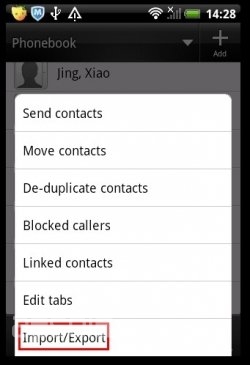
После того, как вы сделаете предыдущий шаг, вам будет предоставлено очередное меню, в котором нужно выбрать, куда копировать контакты, экспорт возможен на SD карту памяти или на SIM-карту.
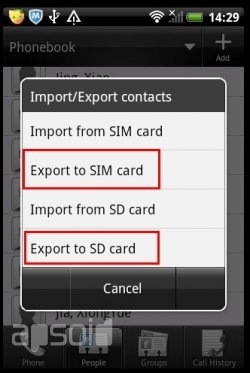
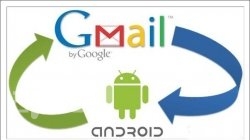 Первое, что нужно сделать, это войти в свою учетную запись на Gmail (обычно телефон сразу авторизирован в сервисе). Далее выберите иконку ноутбука, которая располагается на левой части вашего экрана. Далее нужно нажать на кнопку, на которой изображен плюс «+». После нажатия вам будет предложено создать контакт. Заполнив все данные нажмите Сохранить.
Первое, что нужно сделать, это войти в свою учетную запись на Gmail (обычно телефон сразу авторизирован в сервисе). Далее выберите иконку ноутбука, которая располагается на левой части вашего экрана. Далее нужно нажать на кнопку, на которой изображен плюс «+». После нажатия вам будет предложено создать контакт. Заполнив все данные нажмите Сохранить.
Авторизуйтесь в почтовом аккаунте со своего гаджета, где сохранены контакты. Откройте главное меню гаджета и откройте пункт Контакты. Установите флажок, чтобы видеть список опций. Далее выберите из списка одну из учетных записей. После выбора учетной записи, активируйте опцию для синхронизации ваших контактов.
Синхронизация успешно выполнена! Все ваши контакты будут переданы с гаджета на сервис Gmail. Это очень удобная функция, которая убережет вас от потери ваших контактов. При желании, или необходимости, вы можете импортировать контакты на любое устройство с ОС Андроид. Это полезно при потере или краже вашего телефона.
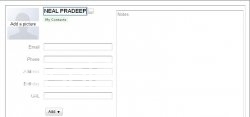
Откройте приложение под именем Moborobo, нажмите на экране кнопку Данные, выберите один или несколько контактов, которые необходимо сохранить. Нажмите на клавишу Резервного копирования/Восстановления.
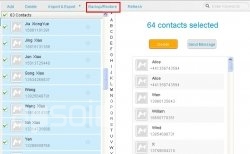
Укажите директорию (путь к файлу) к резервной копии, а затем выберите Восстановление.
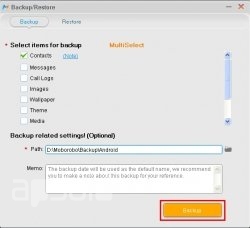
| Статьи по теме: | |
|
Ripple — лучшая криптовалюта для инвестирования
Инвестирование в криптовалюту – это выгодный способ заработка денег,... Как поменять тему Вконтакте бесплатно?
Если вы решили качественно изменить внешний вид своей страницы Вконтакте... Как сделать обтекание картинки текстом?
В этой статье мы расскажем вам о тех особенностях HTML и CSS, которые... | |